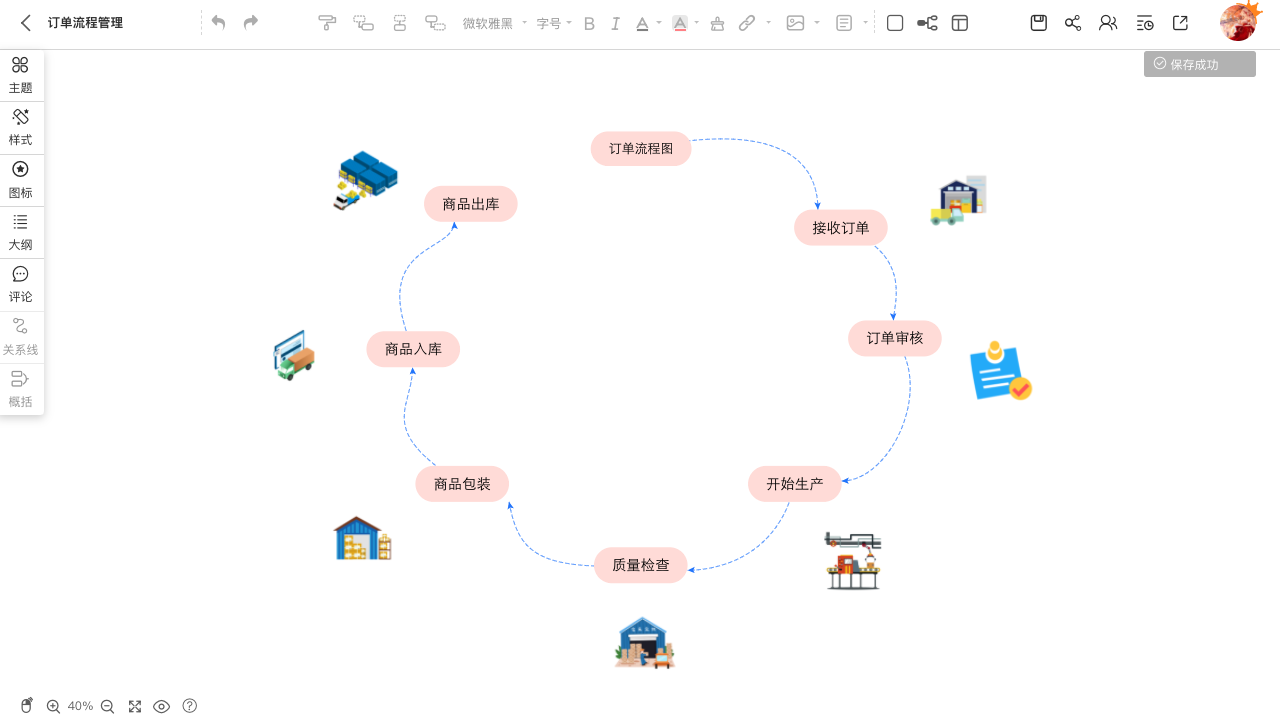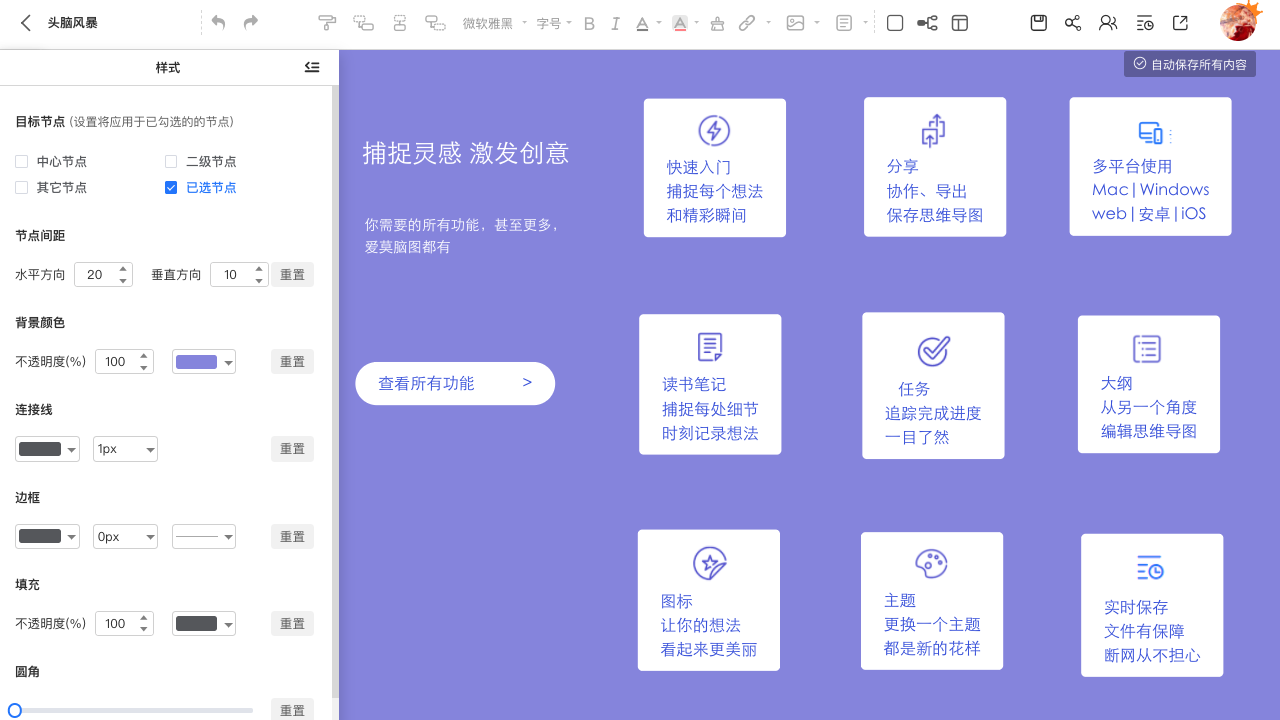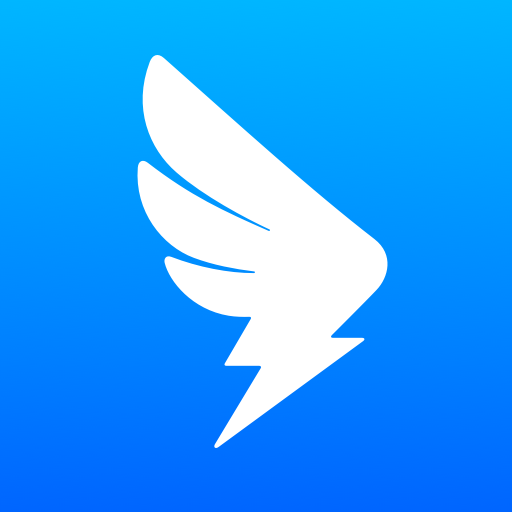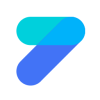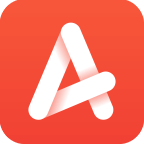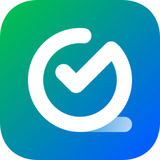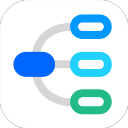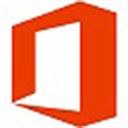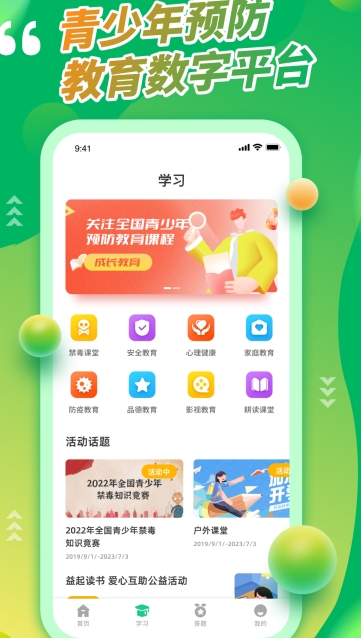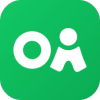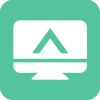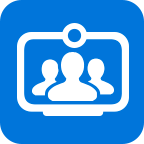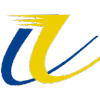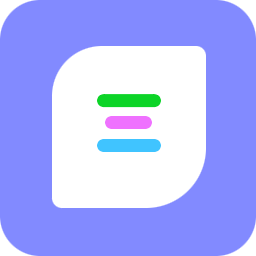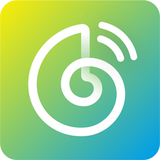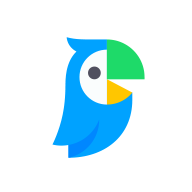- APP介绍
- 相关下载
- 其它版本
- 相关文章
- 人气推荐
爱莫脑图是一款思维导图软件。软件具有简洁直观的界面,方便用户轻松创建、编辑思维导图,用户可以通过它快速梳理思路、整理知识结构、进行项目规划等。软件提供丰富的节点样式、连线样式等,让思维导图更具个性化和美观性,支持多人协作功能,方便团队成员之间共同编辑和交流,在学习、工作等场景中能发挥较大作用,帮助用户提升效率、增强记忆和理解。

功能特色
1、团队协作
团队协作,可以邀请团队成员进行在线协同。
2、一键分享
点击分享后,可以直接发送给朋友,快速并且简单,而且会实时更新。
3、一键整理
页面变乱了?不用着急,一键恢复。
4、多种导出方式
本地?云端?统统可以,一键添加到桌面,下次打开更方便。
5、云端自动保存
文件保存没有烦恼,不用担心没有保存到位。
6、简洁的操作
操作简洁,配合快捷键可以实现快速记录想法;多样的布局方式,满足不一样的你。
软件亮点
1、美观便捷,功能丰富
简洁美观的轻量化设计,搭配丰富的快捷键,快速作出极具风格的思维导图。运用富文本编辑,可随时插入图片、链接、备注以及优先级,让你的导图丰富有条理。
2、高效协作,快捷分享
支持邀请他人协作编辑同一个思维导图,导图数据实时同步,沟通交流实时又高效,编辑好的导图还可以一键分享给他人。
3、多样布局,自动整理
提供给多种风格的思维结构图、鱼骨图、逻辑结构图、组织结构图等帮你更好低整理思路,随时满足你不同场景下的需求。还可以一键整理混乱布局,让你的布局更加清晰。
4、云端保存,一键还原
思维导图编辑的数据会自动保存在云端服务器,可随时在任意设备上登录编辑,无需担心数据丢失。如果误删了导图,可以在回收站查看并一键还原。
爱莫脑图怎么用
思维导图作为一个可视化的效率工具,一方面可以方便我们记忆和理清思路,另一方面也非常便于捕捉跳跃思考,激发灵感,获取更多的思路和想法,今天这篇文章将教教大家如何用爱莫脑图画思维导图。
第一步、新建思维导图
1、打开爱莫脑图软件,点击“新建脑图”创建空白思维导图。

2、进入新建脑图后,软件默认的主题是“逻辑结构图”、在布局功能栏内选择“思维导图”。

第二步、选择主题
1、使用软件自带主题
点击软件左上侧“主题”按钮,可以在软件提供的11种主题中任意选择喜欢的主题。

2、自定义主题
如果对软件自带的主题不满意,可以在点击“主题”后选择“自定义”,在自定义主题方面,你可以自由设计节点的连接线、节点间距、画布背景颜色、边框颜色、边框大小以及圆角等。

第三步、添加节点
主题确定之后,可以开始添加节点,添加节点有两种方式可以实现。
1、使用快捷键添加节点
在爱莫脑图中,按下“Tab”键添加下级节点,按下“Enter”键添加同级节点,按下“Delete”键删除节点。

2、使用工具栏添加节点
除了可以使用快捷键编辑节点,还可以在选中相应的节点后,点击最上侧的工具栏添加节点。

第四步、编辑思维导图
依照步骤三添加多个节点之后,双击对应的节点即可输入文本内容,文本添加完成后可以做对思维导图做进一步的编辑和美化。
1、美化文本
为了突出思维导图中各个节点的内容,让视觉效果更好,我们可以对节点内文本的字号、字体颜色以及背景色进行设计,设计方法也很简单,只需要选中相应的节点,再点击最上侧工具栏的字体、字号、字体颜色以及背景颜色即可选择。

2、插入图片、链接和备注
选中节点,点击“链接”即可插入链接,点击“图片”即可插入图片,点击“备注”可插入图片。

3、插入关系线
选中节点,点击”关系线”即可开始为节点添加关系线,选中另一节点,两个节点就会自动用关系线连接起来,调节连接线两侧的滑竿可以调整线条的角度。

4、添加概括
选中节点,点击概括,即可为相应的节点添加概括,如果需要删除,选中概括后,点击“Delete”删除即可。

5、添加优先级&进度
选中节点,点击“优先级&进度”,可以为节点插入优先级和进度。

第五步、邀请协作
爱莫脑图支持多人协作编辑脑图,所有修改都会被即时同步给对方。用户只需点击“协作”图标,选择“邀请成员协作”按键即可。

可以通过两种方式来邀请:一种是链接邀请,点击“复制链接”将链接及邀请码发送给同事/朋友。

另一种是手机号邀请:输入同事/朋友的手机号,按“Enter”键搜索用户名,找到之后,点击“确定”,就成功邀请对方协作了。

第六步、保存、导出
1、保存思维导图
爱莫脑图提供自动保存用户数据更改服务,但是如果您出现网络延迟、临时断网等问题,可以自己手动进行一下资料保存。点击屏幕上侧的保存按钮,即可将修改进行保存。

2、导出思维导图
爱莫脑图提供了多格式导出思维导图,包括JPG\PNG图片、PDF文件以及TXT文本,导出方法也很简单,点击屏幕右上角的“导出”按键即可。

软件优势
1、拥有桌面版、网页版和移动版
2、随时随地收集灵感,有序展示重要信息
3、30种主题样式,3种彩虹模式,手绘模式
4、支持19种布局模式包括鱼骨图、时间线
5、支持笔记模式,移动端阅读更方便
6、云端存储,多端同步
7、导图社区,分享和交流您的想法
8、支持输出多种常规格式,如PDF、图片、网页等
9、一键分享到多种社交媒体
相关下载
其它版本
- gitmind官方版 2.02 MB 查看详情
- 每日英语听力电脑版 56.83 MB 查看详情
- 钉钉打卡改位置神器安卓版 19.7MB 查看详情
- Aboboo安卓版 9.17 MB 查看详情
人气推荐
相关软件
-
125mb
1 -
51.58MB
2 -
8.19 MB
3 -
40MB
4 -
77.02MB
5
下载排行榜
-
41.3MB
1 -
258mb
2 -
27mb
3 -
64.78 MB
4 -
78.41 MB
5 -
64.13 MB
6 -
101.09 MB
7 -
241.16 MB
8 -
43.25 MB
9 -
27MB
10